Kā Fix iPhone iestrēdzis, atjauninot iCloud iestatījumus
Daudzi cilvēki ielauzās iCloud iestatījumu atjaunināšanāuzstādot iPhone XS / X / 8/7/7 Plus / 6s / 6/5 pēc tam, kad viņi ir atjauninājuši ierīci iOS 12/11 vai atjaunojuši dublējumu no iTunes / iCloud. Daži no viņiem arī saņēma kļūdas ziņojumu, kas sākās ar "Verificēšana neizdevās", kam sekoja "Neatļauta", pat ievadot pareizo Apple ID paroli. Šajā ziņojumā mēs esam apkopojuši visus iespējamos risinājumus, lai noteiktu, vai iPhone ir iestrēdzis uz atjauninājumu.

1. veids: restartējiet / piespiediet restartējiet savu iPhone
Restartējot iPhone XS / XR / X / 8/7/6/5, tiks atiestatītstīkla iestatījumi un skaidras lietotņu kešatmiņas, kas var palīdzēt jums izlabot iPhone, neapstiprinās iCloud iestatījumu atjaunināšanu. Vienkārši nospiediet un turiet sānu / barošanas pogu, lai slīdētu, lai izslēgtu, un pēc tam vēlreiz nospiediet un turiet ieslēgšanas / izslēgšanas pogu, līdz redzat Apple logotips.
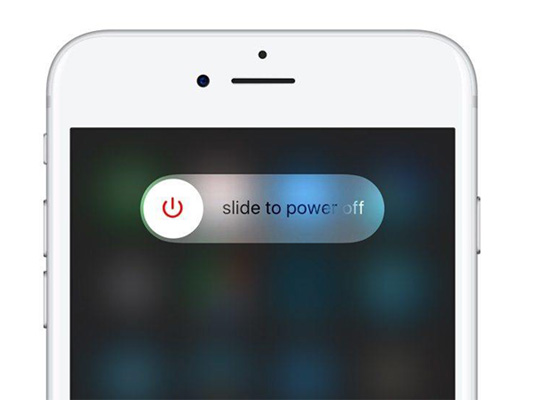
Ja vienkārša restartēšana nepalīdz, lūdzu, piespiediet restartēt iPhone / iPad / iPod.
IPhone 8 / X: ātri nospiediet un atlaidiet skaļuma palielināšanas un skaļuma samazināšanas pogu kārtībā. Pēc tam nospiediet un turiet modināšanas / miega (ieslēgšanas / izslēgšanas) pogu, līdz redzat Apple logotipu.
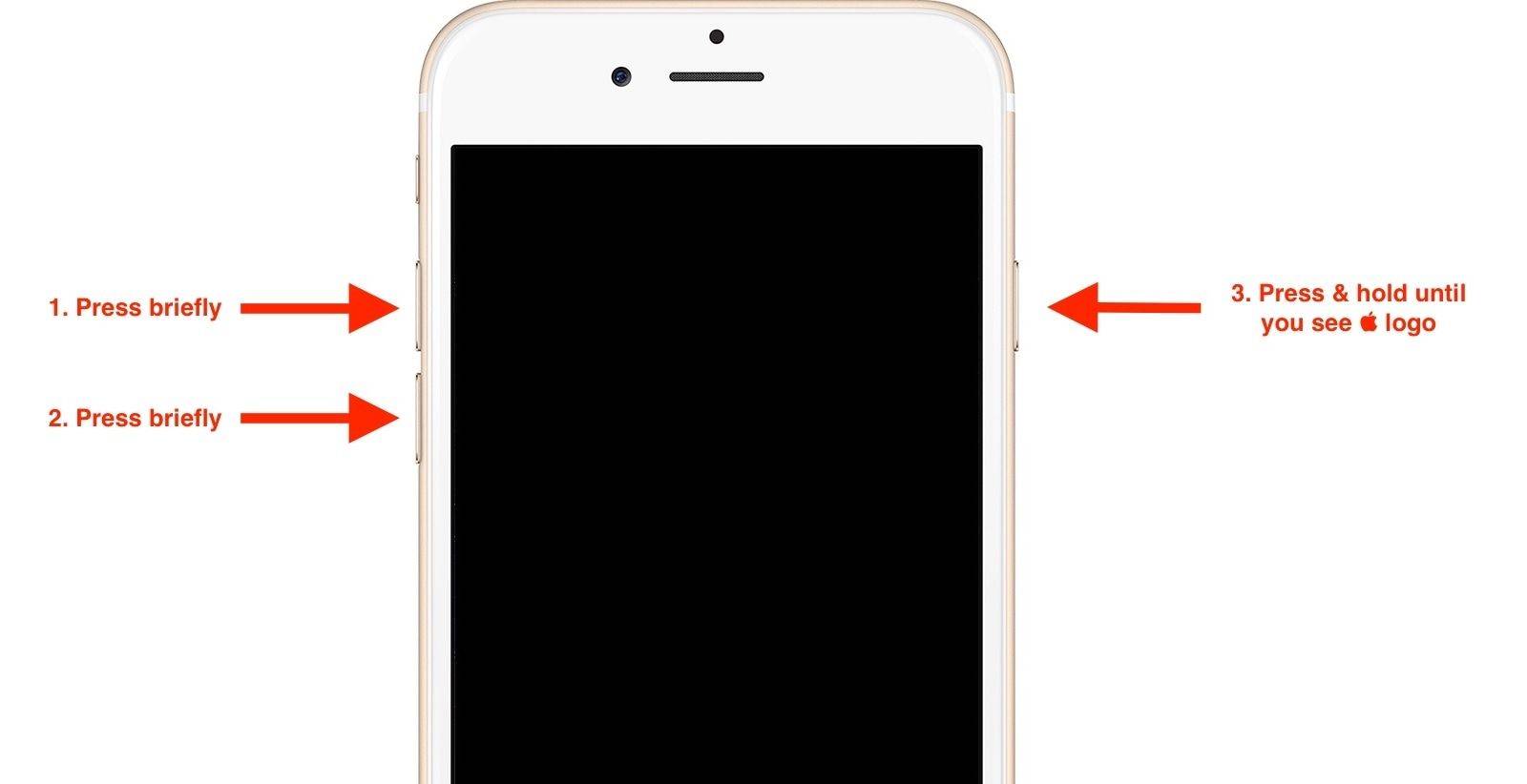
IPhone 7: 10 sekundes turiet nospiestu pogu Sleep / Wake + skaļuma samazināšanas pogu.
IPhone 6s / 6 / 5s / 5, iPad, iPod touch: 10 sekundes turiet nospiestu pogu Sleep / Wake + Home pogu.
2. veids: izmantojiet iTunes, lai atjauninātu
Ja jūs nevarat atjaunināt iCloud iestatījumus savā iPhone ierīcē, varat izmantot iTunes, lai atjauninātu ierīci. Un šeit ir soļi, kā atjaunināt iPhone / iPad / iPod ar iTunes.
- 1. Pārliecinieties, vai jūsu iTunes versija ir atjaunināta. Ja tā nav, lūdzu, atveriet iTunes -> dodieties uz Help -> Check for Update, lai iegūtu jaunāko iTunes. Mac lietotājiem, dodieties uz iTunes -> Check for Updates.
- 2. Savienojiet savu iPhone ar datoru, izmantojot oriģinālo kabeli vai Apple atbalstīto kabeli.
- 3. Atveriet iTunes, atlasiet savu iPhone izvēlnē Devices, kad ierīce atklāj iTunes.
- 4. Noklikšķiniet uz "Pārbaudīt atjauninājumu" un pēc tam noklikšķiniet uz "Lejupielādēt un atjaunināt", lai atjauninātu iPhone iTunes.

Don 't Miss:
Kā atjaunot IPSW no iTunes3. ceļš: Izmantojiet Tenorshare ReiBoot, lai Fix iPhone iestrēdzis, atjauninot iCloud iestatījumus
Ja jūs joprojām esat iestrēdzis, atjauninot iCloudiestatījumi / verifikācija neizdevās / neatļauta, varat izmantot iPhone sistēmas atjaunošanas programmatūru ReiBoot, lai labotu operētājsistēmu bez datu zudumiem. Šī spēcīgā programma var noteikt visas iOS iestrēgušās, tai skaitā iestrēgušās uz iTunes logo, Apple logo, melno ekrānu, zilo ekrānu utt. Lejupielādējiet un instalējiet šo apbrīnojamo rīku un izpildiet soļus, lai redzētu, kā tas darbojas.
- Palaist Tenorshare ReiBoot un savienojiet iPhone ar datoru. Programma nekavējoties atklās jūsu ierīci. Galvenajā saskarnē izvēlieties "Fix All iOS Stuck" un noklikšķiniet uz "Fix Now", lai turpinātu.
- Noklikšķiniet uz pogas "Lejupielādēt", lai lejupielādētu jaunāko programmaparatūras pakotni tiešsaistē.
- Noklikšķiniet uz Sākt remontu pēc programmaparatūras lejupielādes. Programma veiksmīgi atjaunos jūsu iPhone / iPad / iPod. Pēc tam varat doties uz priekšu, lai iestatītu ierīci nevainojami.
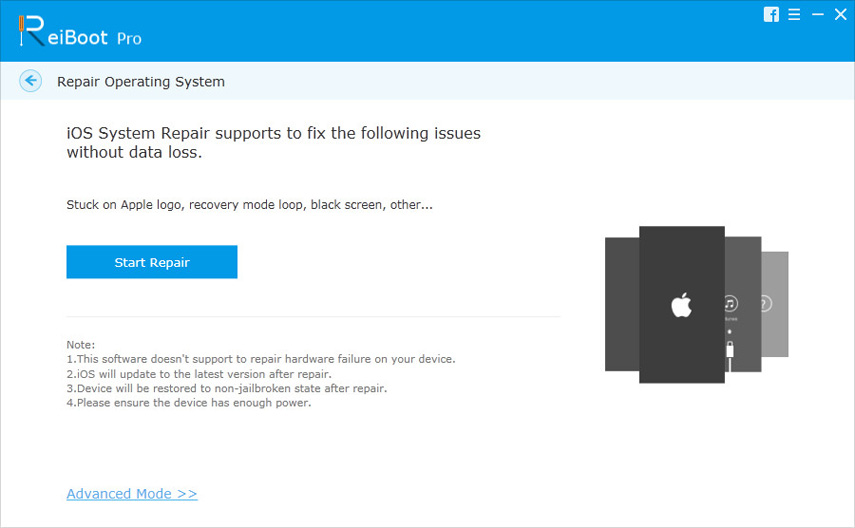
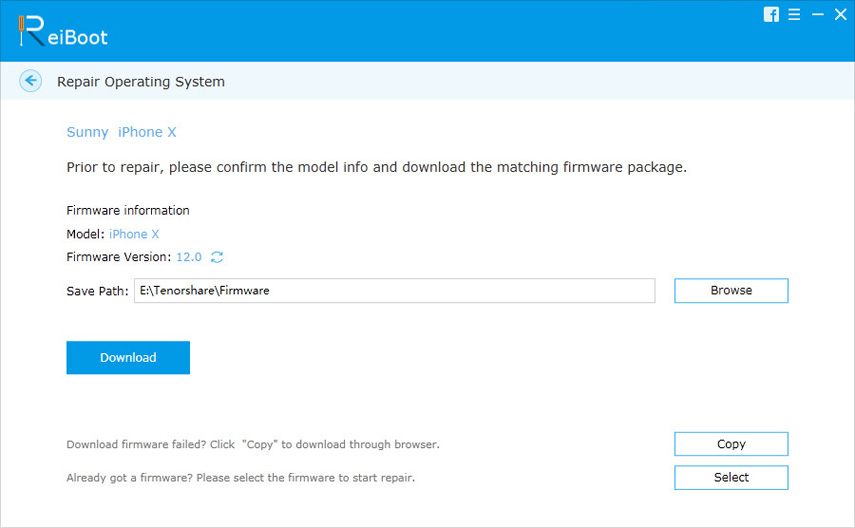
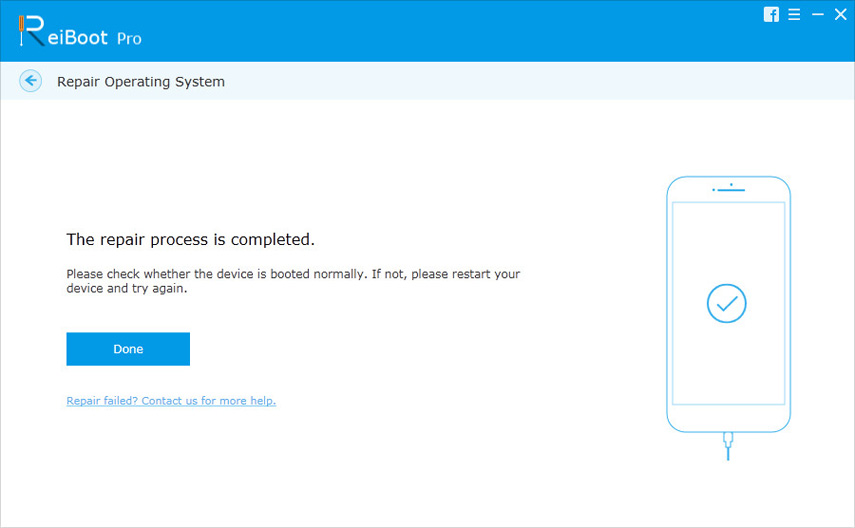
4. veids: Izlaist iCloud iestatīšanu
Kad atjaunināšana ir pabeigta, tas parādīsies ekrānāsavā iPhone, "Nospiediet Sākums, lai pabeigtu iOS 11 iestatīšanu" >>> "Atjaunināts pabeigts" >>> "Pierakstīties iCloud: ievadiet e-pasta Apple ID paroli". Vienkārši noklikšķiniet uz "Atcelt", lai izlaistu iCloud iestatījumu, un jūs nonāksiet savā tālrunī tieši bez karājas atjauninot iCloud iestatījumus iOS 11/10/9/8/7. Jūs vienmēr varat veikt iCloud iestatīšanu vēlāk.

5. veids: pārbaudiet tīkla savienojumu
Cik ilgi iCloud iestatījumi tiek atjauninātiiPhone / iPad? Dažreiz slikts interneta pieslēgums novedīs pie iCloud iestatījumu atjaunināšanas uz visiem laikiem vai pārāk ilgu laiku. Pārbaudiet, vai maršrutētājs ir ieslēgts, un aizveriet to, lai nodrošinātu labu interneta pieslēgumu.
6. ceļš: pārskatiet Apple Server vēlāk
Arī iCloud nespēja apturēt vai pabeigt iestatīšanuvar būt izraisījuši aizņemti Apple serveri, jo daudzi Apple lietotāji varēja apmeklēt Apple serveri vienlaicīgi. Šī ir īslaicīga problēma, un vēlāk varat mēģināt vēlreiz iestatīt savu iPhone.
Šī ziņa parādīja, kā noteikt iPhoneXS / XR / 8/8 Plus / X / 7/7 Plus / 6s / 6 / 5s / 5 iCloud iestatījumu atjaunināšana ar detalizētām instrukcijām. Ceru, ka iepriekš minētās metodes jums palīdzēs. Ja jums ir kādi jautājumi, lūdzu, atstājiet savu komentāru tālāk.









